这篇文章将为大家详细讲解有关Vista操作系统文件共享方法是怎样的,文章内容质量较高,因此小编分享给大家做个参考,希望大家阅读完这篇文章后对相关知识有一定的了解。
我们要把D盘中的名为Vista的文件夹共享的话,首先在该文件夹上点鼠标右键选择“共享”。系统将出现“文件共享”设置向导,首先是“选择要与其共享的用户”,通过下拉菜单可以看到本机的账户或者EVERYONE所有用户,我们也可以通过“创建新用户”来添加一个新账户。
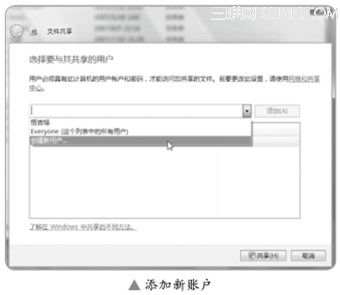
选择完用户后就需要设置他的权限,我们在账户对应的权限级别中进行选择,所有者一共有3个类别,依次为“读者”、“参与者”和“共有者”。
•读者权限将只能查看共享文件的内容。
•参与者权限将可以查看文件、添加文件,以及删除他们自己添加的文件(单独共享文件则无此选项),但是他不能删除其他用户添加的信息,这点和win xp系统中是不一样的。
•而共有者则可以查看、更改、添加和删除所有共享的文件,具备对文件资源的最高访问权限。

设置完毕后会显示出该共享资源对应的访问路径,例如计算机名为wujita,而共享文件夹名称是电影,那么网络中的其他计算机将可以通过\wujita电影来访问,最后点“完成”按钮结束设置。
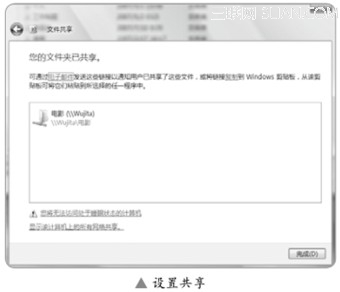
如果我们要停止某个已经共享资源的话,同样只需要在已经开启共享文件夹上点右键选择“共享”,会出现“更改共享权限”或者“停止共享”的提示,我们根据实际需要进行更改即可,点“停止共享”将关闭资源共享。
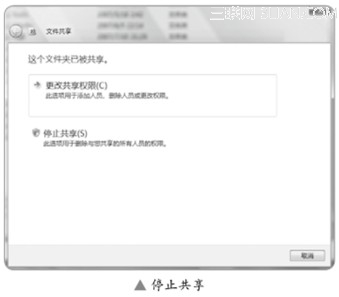
这样的资源共享方法比较简单,但是在设置上存在一定的不方便,如果要对整个目录进行详细设置,例如某某只有读而其他账户可以读写的话就需要多次设置,取消时也不太方便。不能够对多个账户的权限同时取消和更改。这就是简单共享的缺点,和xp系统一样默认情况下Vista文件资源的共享方式都是简单共享,我们需要修改“文件夹选项”中的信息来修改成高级共享,从而方便我们设置资源的访问权限。
关于Vista操作系统文件共享方法是怎样的就分享到这里了,希望以上内容可以对大家有一定的帮助,可以学到更多知识。如果觉得文章不错,可以把它分享出去让更多的人看到。
亿速云「云服务器」,即开即用、新一代英特尔至强铂金CPU、三副本存储NVMe SSD云盘,价格低至29元/月。点击查看>>
免责声明:本站发布的内容(图片、视频和文字)以原创、转载和分享为主,文章观点不代表本网站立场,如果涉及侵权请联系站长邮箱:is@yisu.com进行举报,并提供相关证据,一经查实,将立刻删除涉嫌侵权内容。
原文链接:https://www.jb51.net/os/Vista/122749.html